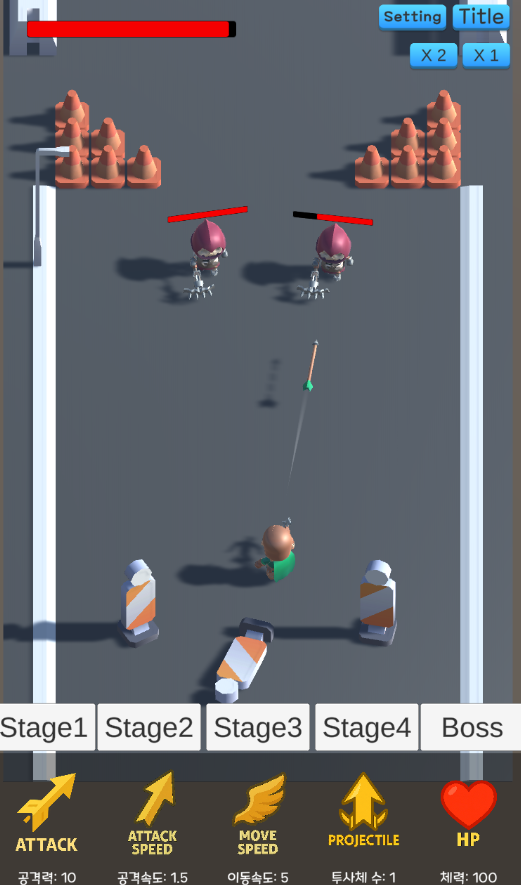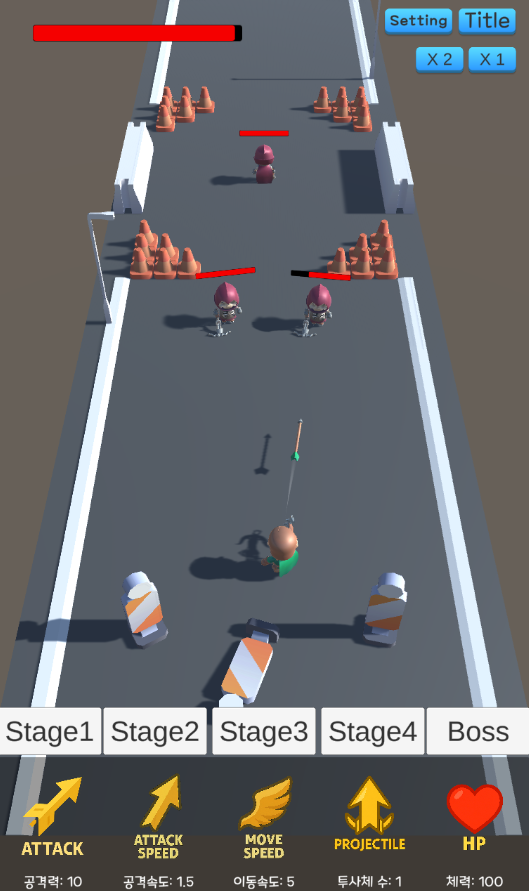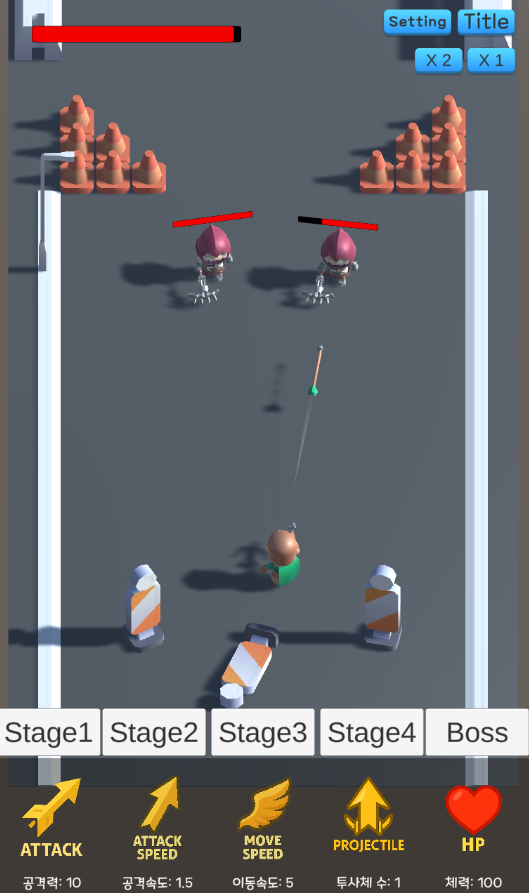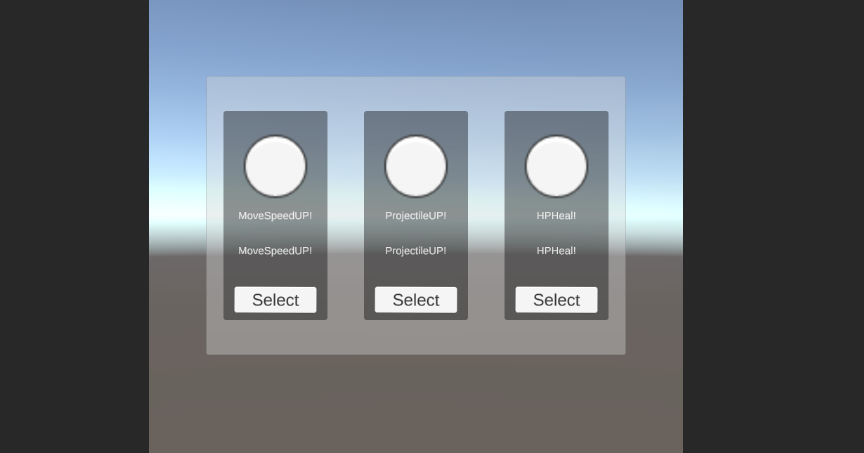🎮 1. 게임 소개
이번 프로젝트는 '궁수의 전설(Archero)'에서 영감을 받아 제작한 탑다운 슈팅 기반의 액션 게임입니다.
현대 세계를 배경으로, 마지막 남은 궁수가 되어 적들을 물리치고 스테이지를 클리어하는 것이 목표입니다.
게임의 제목은 **「현대세계 최후의 궁수」**입니다.
유저는 다양한 무기와 스킬을 활용하여 몬스터와 보스를 처치하고, 방을 클리어하며 점점 더 강해지는 전투를 경험할 수 있습니다.
🕹️ 2. 플레이 방법
- 이동 조작 : W, A, S, D 키로 캐릭터를 상하좌우로 움직입니다.
- 공격 조작 : 마우스 좌클릭으로 공격합니다. 자동 발사 방식이 아니며, 직접 눌러야 발사됩니다.
- 스킬 선택 : 방을 클리어할 때마다 3개의 스킬 중 하나를 무작위로 선택하여 강화할 수 있습니다.
- 스테이지 진행 : 각 방을 클리어하면 자동으로 다음 방으로 이동되며, 최종 방에서는 보스가 등장합니다.
🛠 3. 사용 기술
본 프로젝트는 Unity 엔진을 기반으로 개발되었으며, 다음과 같은 기술들을 활용하였습니다:
- Unity 2022.3.4f1 : 프로젝트 전체 구성 및 게임 구현
- C# : 게임 로직 전반 구현
- GitHub : 협업을 위한 형상 관리 및 버전 관리
- ScriptableObject : 스킬 데이터 관리 및 확장성 있는 구조 구성
- Singleton + Manager Pattern : GameManager, SoundManager 등 핵심 매니저 구조 설계
- FSM 기반 보스 AI : 상태 전이에 따라 공격, 이동, 스킬 등을 제어
- 랜덤 방 생성 알고리즘 : 던전 구조를 무작위로 생성하여 반복 플레이 요소 강화
- 2D Sprite Animation : 플레이어 및 적 애니메이션 구현
- Sound System : BGM 및 효과음 관리
✨ 4. 주요 구현 기능
- 무작위 스킬 선택 시스템
방을 클리어할 때마다 3개의 스킬 중 1개를 선택해 능력을 강화할 수 있으며, ScriptableObject 기반으로 유연하게 확장 가능합니다. - 스테이지 클리어 흐름 및 UI 연결
플레이어가 모든 몬스터를 처치하면 스테이지가 클리어되고, 이후 보상 및 다음 스테이지로 자연스럽게 넘어가는 구조를 구현하였습니다. - 보스 패턴 구현
FSM 구조를 기반으로 한 보스의 다양한 패턴 공격과 애니메이션 전환 로직을 구현하였습니다. - 사운드 매니저 및 효과음 시스템
배경음과 효과음을 상황에 따라 다르게 출력하고, 중복 재생 방지 및 볼륨 설정 기능을 추가하였습니다.
🖼 5. 게임 화면
아래는 실제 게임 실행 화면 일부입니다. 플레이어 조작, 스킬 선택, 보스전, UI 구성이 포함된 장면으로, 다양한 게임 요소들이 조화를 이루도록 구현하였습니다.
- 기본 전투 화면: 플레이어가 적을 향해 자동으로 공격하며, 일정 시간마다 보조 스킬을 사용할 수 있도록 구성하였습니다.
- 스킬 선택 UI: 스테이지 클리어 시 3개의 스킬 중 1개를 선택하여 성장하는 방식이며, 시각적 피드백을 강화한 UI 디자인으로 몰입감을 높였습니다.
- 보스 전투 화면: 보스의 다양한 공격 패턴이 적용되며, 체력 바 및 연출이 강화된 별도 스테이지에서 진행됩니다.
- 게임 클리어 화면: 최종 보스를 처치하면 승리 연출과 함께 엔딩 씬으로 전환됩니다.
- 타이틀 화면, 튜토리얼 화면 등등..
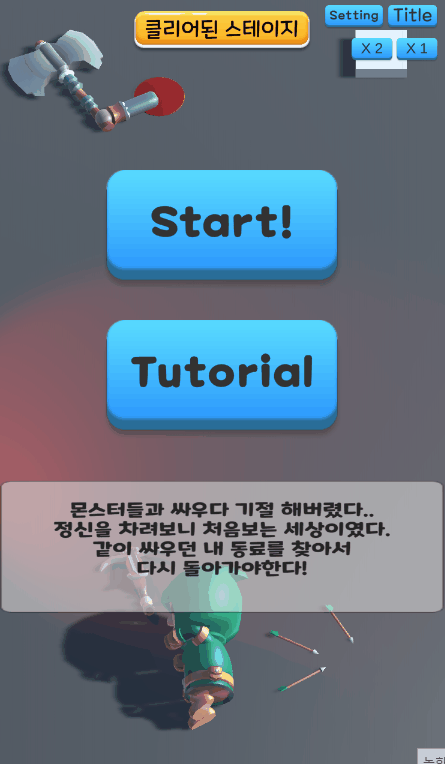
📂 6. 프로젝트 폴더 구조
📦 02. Scripts/
├── 📂Boss/ # 보스 관련 제어 스크립트
│ ├── Axe.cs # 보스 무기 충돌 감지
│ ├── BossController.cs # 보스 상태 전이 및 FSM
│ └── BossHpBar.cs # 보스 체력 UI
├── 📂Camera/
│ └── CanvasCameraSetter.cs # UI 캔버스에 메인 카메라 자동 연결
├── 📂Manager/ # 전역 시스템 관리자 클래스들
│ ├── 📂Camera/
│ │ └── CameraManager.cs
│ ├── 📂Monster/
│ │ └── MonsterSpawnManager.cs
│ ├── 📂PlayerSpawn/
│ │ └── PlayerSpawnManager.cs
│ ├── 📂Skill/
│ │ └── SkillManager.cs
│ ├── 📂Sound/
│ │ ├── PlayerSound.cs
│ │ └── SoundManager.cs
│ ├── 📂Stage/
│ │ ├── NextStageParticle.cs
│ │ └── StageManager.cs
│ ├── 📂Tutorial/
│ │ └── SkillTutorialUIManager.cs
│ ├── 📂UI/
│ │ ├── 📂Player/
│ │ │ ├── PlayerHpBar.cs
│ │ │ └── PlayerStatUI.cs
│ │ ├── 📂SettingUI/
│ │ │ └── SoundUI.cs
│ │ ├── 📂Skill/
│ │ │ └── SkillUIManager.cs
│ │ ├── 📂Tutorial/
│ │ │ └── TutorialSlotUI.cs
│ │ └── UIManager.cs
│ └── GameManager.cs # 게임 전반 흐름 관리
├── 📂Monster/ # 일반 몬스터 AI 및 전투 관련 스크립트
│ ├── Melee_Damage.cs
│ ├── MonsterFSM.cs
│ ├── MonsterHpBar.cs
│ ├── MonsterParticleControl.cs
│ ├── MonsterProjectile.cs
│ └── MonsterStat.cs
├── 📂Player/ # 플레이어 조작 및 상태 관리
│ ├── Bullet.cs
│ ├── PlayerMovement.cs
│ ├── PlayerShooting.cs
│ └── PlayerStat.cs
├── 📂ScriptableObject/ # 스킬 데이터 저장용 ScriptableObject
│ └── SkillData_ScriptableObject.cs
├── 📂Singleton/ # 제너릭 싱글톤 베이스 클래스
│ └── Singleton.cs
├── 📂Sound/ # 사운드 재생 소스
│ └── SoundSource.cs
├── 📂Stage/ # 스테이지 전환 로직
│ └── StageChanger.cs
├── 📂Test/ # 테스트 및 디버깅용
│ ├── End.cs
│ └── TimeController.cs
├── 📂UI/ # UI 관련 스크립트
│ ├── 📂Animation/
│ │ └── UIAnimationHandler.cs
│ ├── 📂Production/
│ │ └── Siren.cs
│ ├── 📂Skill/
│ │ └── SkillSlotUI.cs
│ └── 📂Title/
│ ├── StageChangeButton.cs
│ └── StateChangeButton.cs
├── 📂Utils/ # 유틸리티 스크립트
└── └── EnemyUtil.cs
👤 7. 개발자
| 이름 | 역할 | 담당 업무 요약 |
| 이재은 | 팀장 | 스킬 및 업그레이드 시스템 구현, UI 시스템 제작, 전체 프로젝트 구조 설계 및 총괄 |
| 김용민 | 팀원 | 랜덤 방 생성 로직 구현, 배경 및 사운드 전반 설정 |
| 정세윤 | 팀원 | 보스전 로직 설계 및 구현 (AI, 애니메이션 전환, 보스 연출 등) |
| 김유경 | 팀원 | 적 AI 설계, 공격 패턴 작성 및 난이도 조정 |
| 김노아 | 팀원 | 플레이어 이동 및 공격 시스템 구현, QA 테스트 및 전반적 기능 보완 |
🛠 8. 트러블슈팅 (문제 해결 기록)
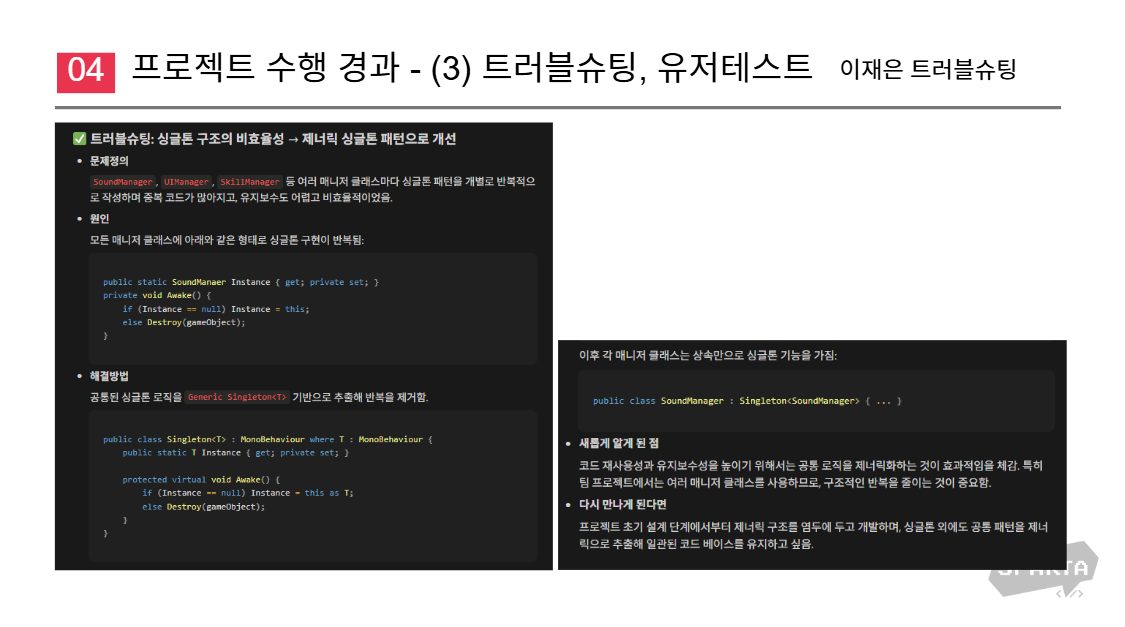
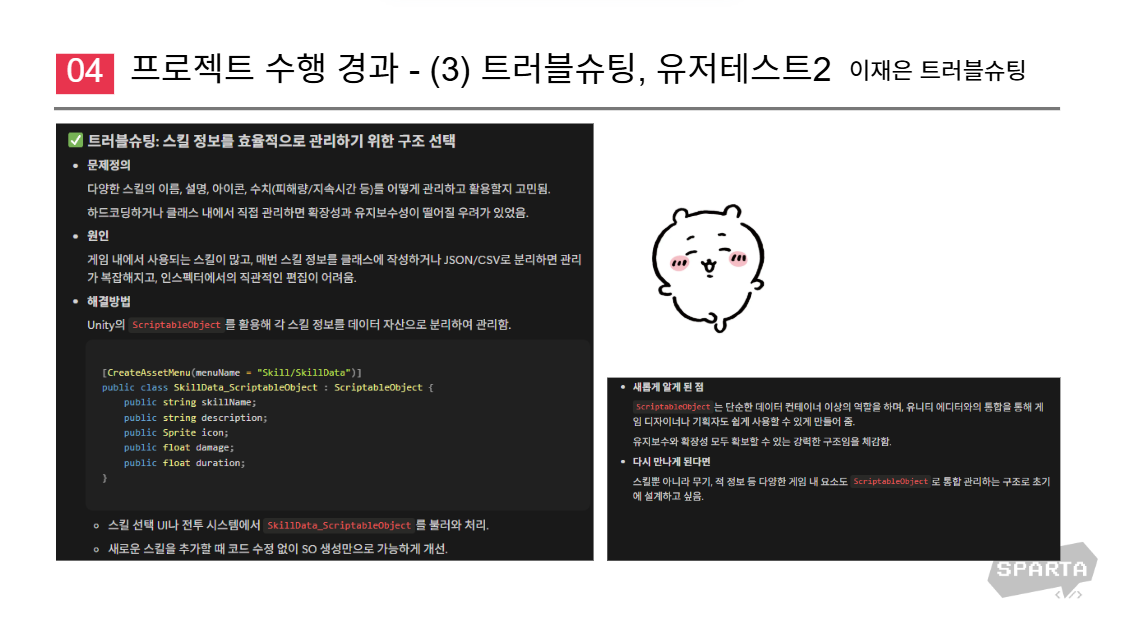
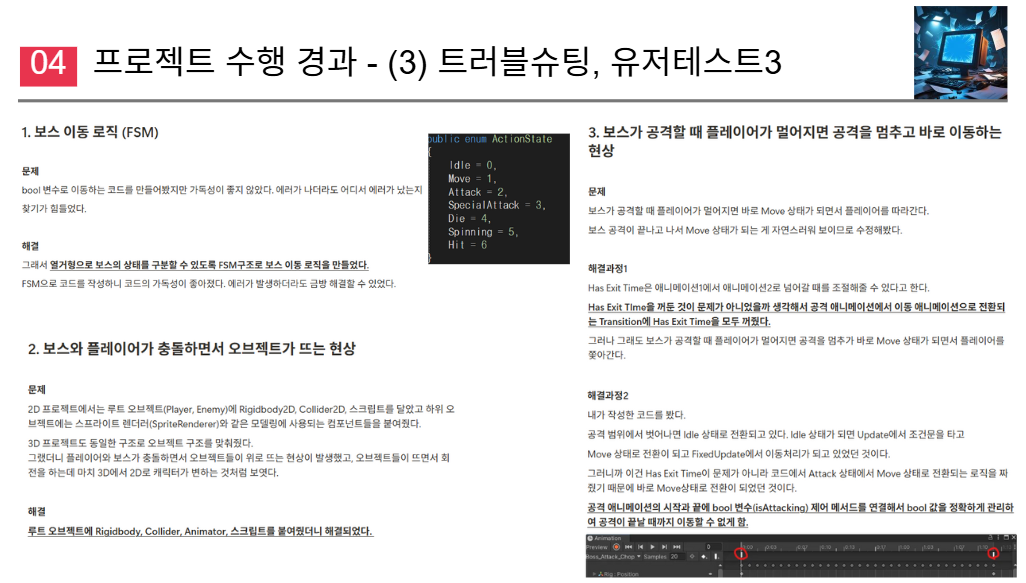
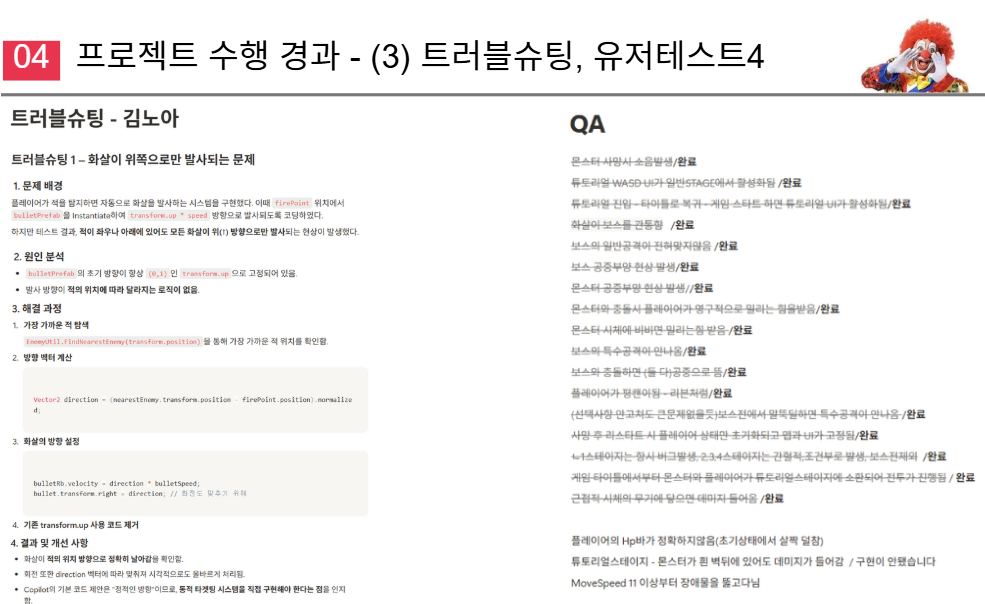

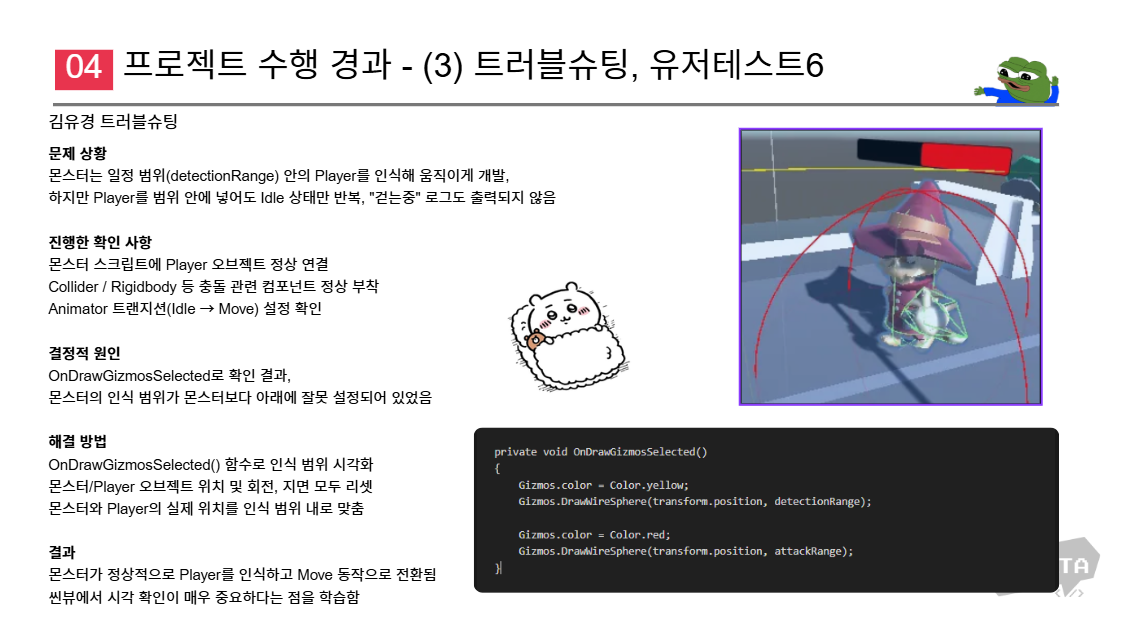
👤 9. 자체 평가 의견

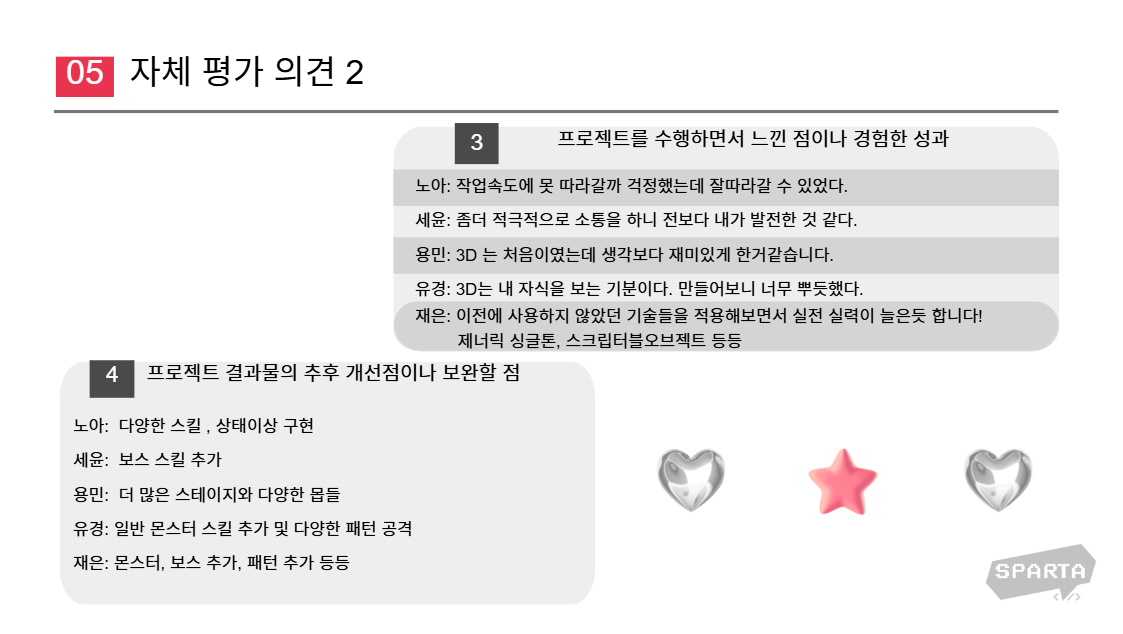
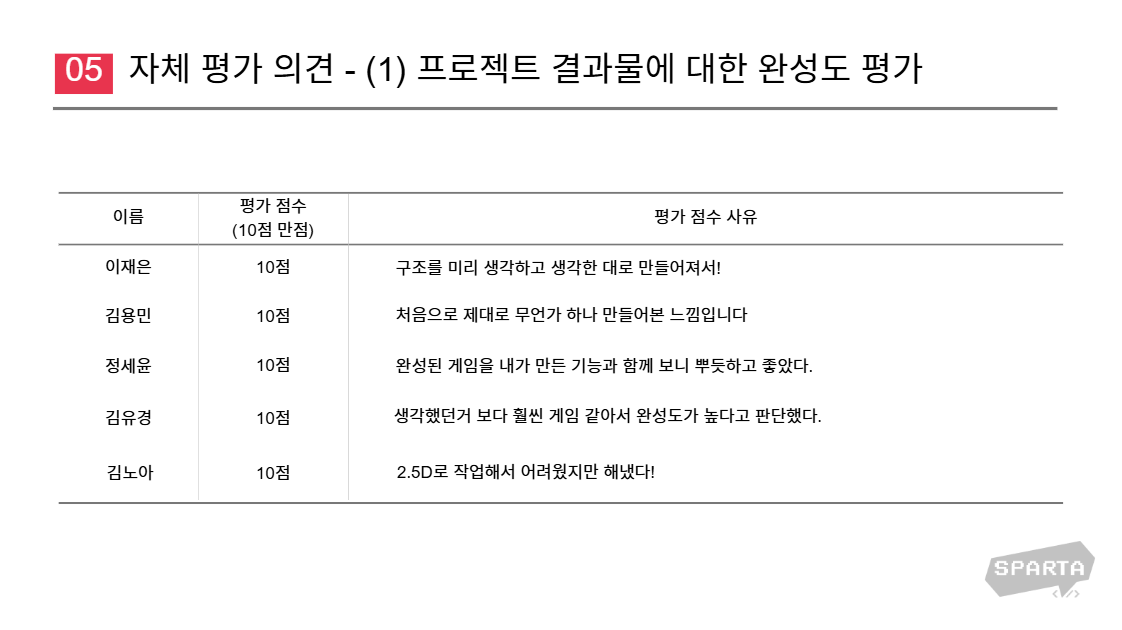
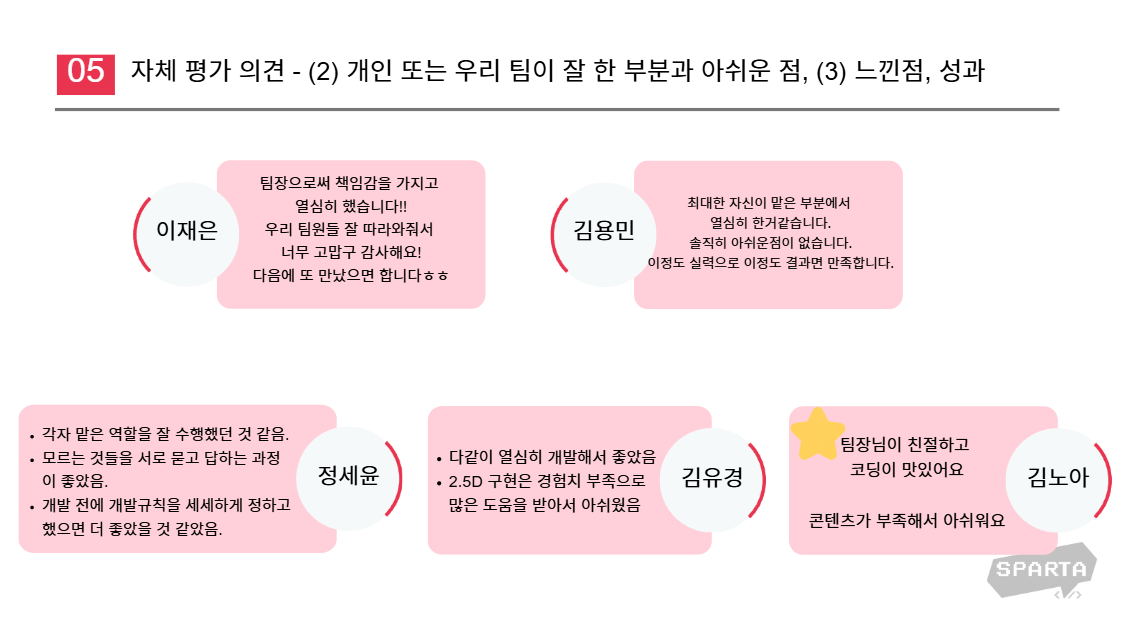
'Unity' 카테고리의 다른 글
| Unity - Unity의 TryGetComponent (1) | 2025.08.07 |
|---|---|
| Unity - Input System - InputAction (6) | 2025.08.06 |
| Unity - Unity의 메인 카메라(Main Camera) & Projection (3) | 2025.08.04 |
| Unity - Unity Instantiate() 오버로드 정리 & 자식으로 설정할 때의 차이 (2) | 2025.07.28 |
| Unity - Invoke() vs Coroutine 비교 정리 & InvokeRepeating() (2) | 2025.07.28 |